Einer der grundlegenden und zweifellos wichtigsten Aspekte einer Organisation auf internationaler Ebene ist die Verfügbarkeit, Vertraulichkeit und Richtigkeit Ihrer Informationen. Unsere Aufgabe als Administratoren ist es, 7 Tage die Woche, 24 Stunden am Tag und 365 Tage (oder 366, wenn es sich um ein Schaltjahr handelt) im Jahr die sofortige Verfügbarkeit nicht nur der Programme, sondern auch der Dienste und des Netzwerks im Allgemeinen zu überwachen. Dafür werden wir ein Thema sehen, das in unserem Bereich von großer Bedeutung ist und das uns ohne Bedenken von Kopfschmerzen befreien kann und das Thema Clustering in Windows Server ist, aber was ist ein Cluster? , Welche Dienstleistungen und Funktionalitäten bieten Sie uns als Netzwerkadministratoren eines kleinen, mittleren oder großen Unternehmens an? Lassen Sie uns dieses Thema im Detail analysieren, um klar zu machen, was es ist, und um die große Hilfe zu verstehen, die es uns gibt.
Ein Cluster kann als Gruppe von Geräten (Servern) bezeichnet werden (2 oder mehr), deren wichtigste Funktion darin besteht, der Organisation eine 100% ige Verfügbarkeit der Zeit zu gewährleisten , und falls einer der Server ausfällt (ein Server wird als Knoten bezeichnet) Netzwerk und Dienste nicht vorhanden Stürze, Anomalien oder ein anderes Problem.
Als Administratoren wissen wir, dass es auf unserem Server Hunderte von sehr wichtigen Diensten für das ordnungsgemäße Funktionieren der Infrastruktur unseres Unternehmens gibt, z. B. DNS , DHCP , IIS usw. Ein echtes Beispiel wurde im Dezember 2013 in Bogotá, Kolumbien, gelebt. Während eines Zeitraums von drei Stunden (in dem Benutzer surfen, Nachrichten senden und kostenlos telefonieren konnten) fielen bei einem anerkannten Mobilfunkunternehmen die Server, was Millionen von Verlusten bedeutete und manche Menschen ihren Arbeitsplatz verloren.
Aber was ist die Hauptursache oder der Hauptgrund, warum wir immer eine Verfügbarkeit von 7/24 in einem Netzwerk haben sollten? Es ist ohne Zweifel der Produktivitätsverlust in der Organisation, und dies führt zu einer Reihe von Fehlern, die dazu führen können Das bedeutet der Firma viel.
Als Administratoren, Assistenten, Assistenten oder einfach wenn sie uns um Rat fragen, müssen wir uns eine Reihe von Fragen stellen (in Abstimmung mit dem direkten Manager) , anhand derer wir feststellen können, ob es wirklich wichtig ist, Clustering in der Organisation zu implementieren oder nicht .
- Wie ist die Organisation auf wirtschaftlicher Ebene bei einem Netzwerkausfall betroffen?
- Wie viele Mitarbeiter oder Benutzer können durch eine solche Situation geschädigt werden?
- Wie wahrscheinlich ist es, dass das Netzwerk zu irgendeinem Zeitpunkt einen Fehler aufweist?
Diese Fragen helfen uns, die Durchführbarkeit eines Sturzes zu bestimmen und gleichzeitig die Lösung zu finden, um Kosten, Fehler und manchmal schlechten Ruf zu vermeiden. Die Frage, die uns interessiert und in der wir uns vertiefen werden, ist die folgende: Wie wird das Clustering in einem Netzwerk mit Windows Server 2012 implementiert?
Die Antwort ist einfach, aber vorsichtig:
- Wir benötigen 2 oder mehr Server mit Windows Server , die sich in der Domäne befinden.
- Implementieren Sie den Service, der die Funktionen von Quorum erfüllt.
- Verbinden Sie die Server, die den Cluster anbieten, mit dem Quorum.
- Es ist erforderlich, dass wir die Failover-Cluster- Funktion hinzufügen .
- Fügen Sie auf jedem Server die Merkmale hinzu, die verfügbar sein sollen.
In diesem Fall tritt der andere Server oder Knoten in Aktion und bietet weiterhin die Verfügbarkeit des Netzwerks an, ohne den Dienst in der Organisation zu beeinträchtigen.
Grafisch könnten wir es folgendermaßen darstellen:
Es gibt Aspekte, die wir bei der Implementierung von Clustering kennen und berücksichtigen sollten. Diese Aspekte oder Konzepte sind die folgenden:
Die Funktion in Windows Server zum Implementieren des Quorums wird als iSCSI-Ziel bezeichnet .
Um die Neuigkeiten zu Clustering in Windows Server 2012 im Vergleich zu früheren Versionen zu erfahren, finden Sie hier weitere zusätzliche und offizielle Informationen . In den folgenden Kapiteln dieses Handbuchs konzentrieren wir uns auf den praktischen Teil, um ihn zusammen mit seinen Schlussfolgerungen zu ermöglichen.
1. Implementieren und konfigurieren Sie Cluster
Um die Implementierung unserer Clustering-Infrastruktur in Windows Server 2012 durchzuführen, werden wir ein Beispiel mit vier (4) Geräten oder Knoten erstellen:
1. Domino Controller (mit AD DS-, RRAS- und DHCP-Rollen), statische IP-Adresse, z. B. 192.168.15.100
2. Knoten 1 (mit der Rolle Failover-Cluster ), statische IP-Adresse für die Kommunikation mit dem AD DS, z. B. 192.168.15.101, und zwei zusätzliche Netzwerkadapter mit einer statischen IP-Adresse für die Kommunikation mit dem anderen Knoten, z. B. 192.168 .0.1 und mit dem Knoten, der als Quorum fungiert, z. B. 192.168.10.201
3. Knoten 2 (mit der Rolle Failover-Cluster ): statische IP-Adresse für die Kommunikation mit dem AD DS, z. B. 192.168.15.102, und zusätzliche 2 Netzwerkadapter mit statischen IP-Adressen, einer für die Kommunikation mit Knoten 1, z. B. 192.168. 0.2 und ein anderer, um mit dem Knoten zu kommunizieren, der als Quorum dient, z. B. 192.168.10.202
4. Knoten 3, Quorum-Funktion (mit den Rollen iSCSI Target, File und Storage, mit einer statischen IP 192.168.10.200
Alle diese Konfigurationen müssen mit dem Systemteam unserer Organisation oder den Verantwortlichen angemessen und sorgfältig geplant werden, damit alle Änderungen korrekt sind und ordnungsgemäß funktionieren.
Der Prozess zur Implementierung unseres Clusters sieht wie folgt aus:
Fügen Sie die Active Directory-Dienste auf dem Server hinzu, der der Domänencontroller sein soll. Dazu führen wir auf unserem Server Folgendes aus:
Öffnen Sie das Server-Manager- Fenster oder verwalten Sie Ihren Server (Standardmäßig wird er bereitgestellt, sobald Sie sich angemeldet haben) . Wählen Sie die Option Rollen und Funktionen hinzufügen :
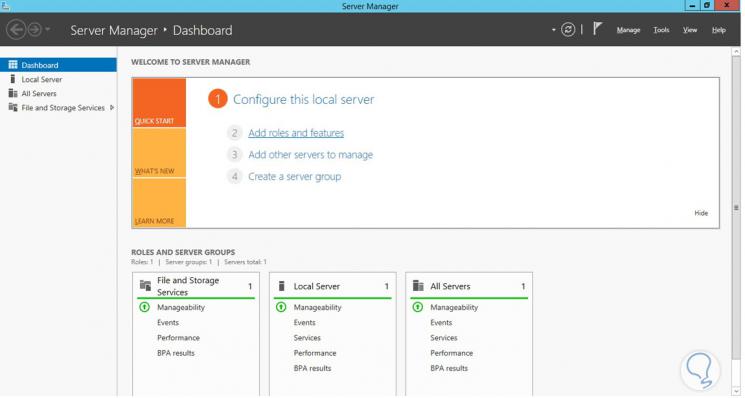
Klicken Sie im Startfenster auf Weiter oder Weiter , wählen Sie die Option Rollenbasierte oder Featurebasierte Installation und klicken Sie dann auf Weiter
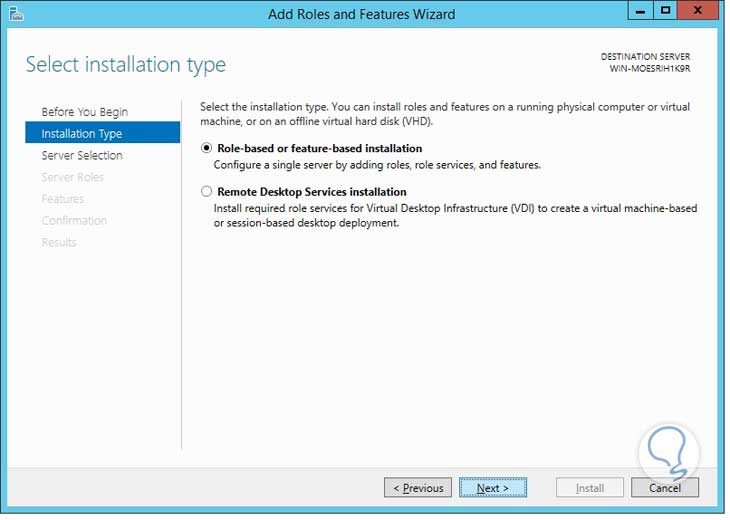
Im angezeigten Fenster wählen wir unseren aktuellen Server aus:
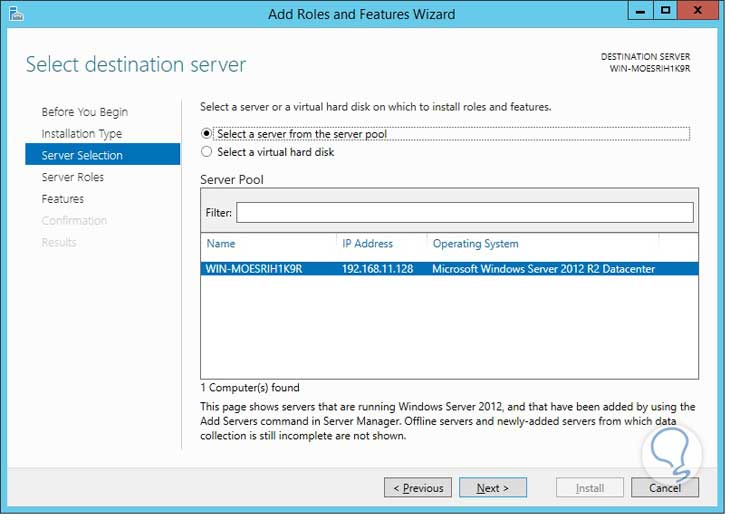
Anschließend wählen wir die Option Active Directory-Domänendienste oder Active Directory-Verzeichnisdienste
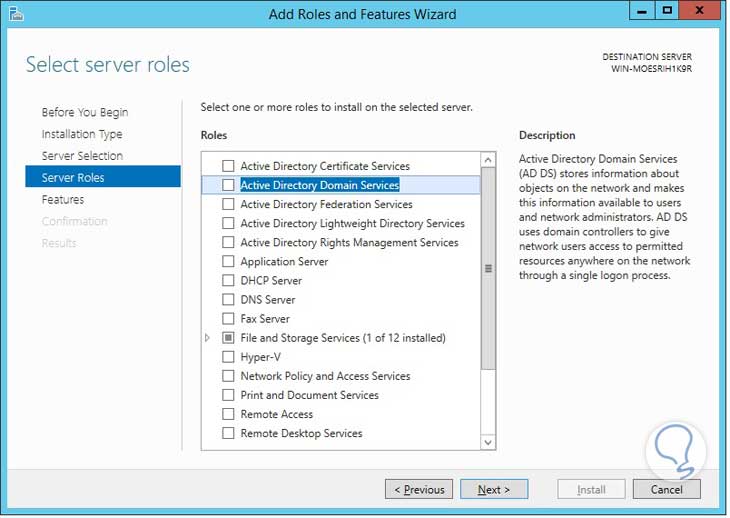
Nachdem ich diesen Dienst ausgewählt habe, wird das folgende Fenster angezeigt, in dem wir gefragt werden, ob wir die Funktionen der Active Directory-Domänendienste hinzufügen möchten. Wir entscheiden, ob wir Ja oder Nein sagen:
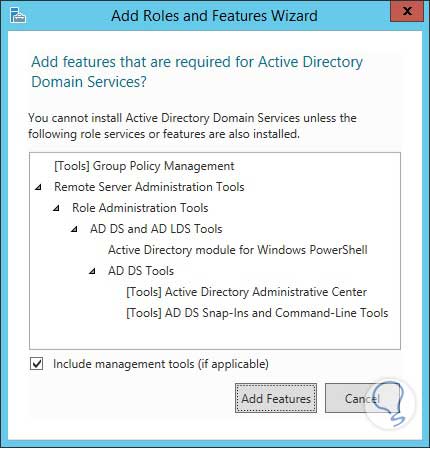
Wir fahren fort, auf Weiter zu klicken und dort wählen wir, welche Funktionen wir wählen oder nicht:
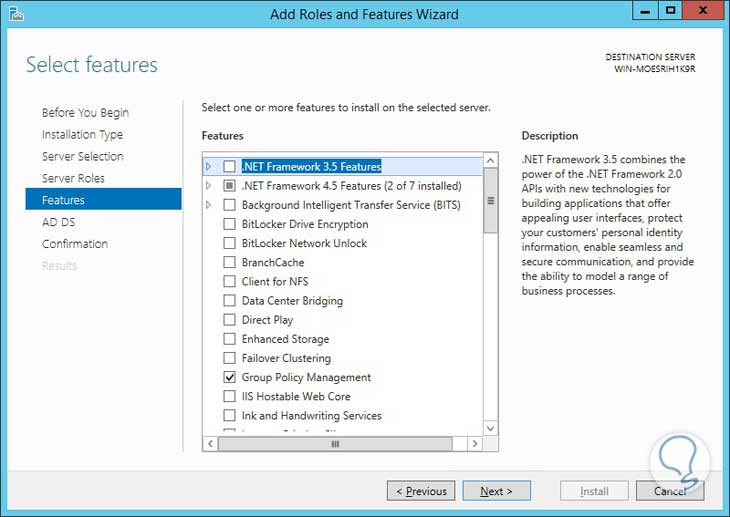
Sobald die hinzuzufügenden Funktionen ausgewählt sind oder nicht, klicken wir auf Weiter . Sobald dies abgeschlossen ist, wird ein Fenster mit einer Zusammenfassung der zu installierenden Funktionen angezeigt:
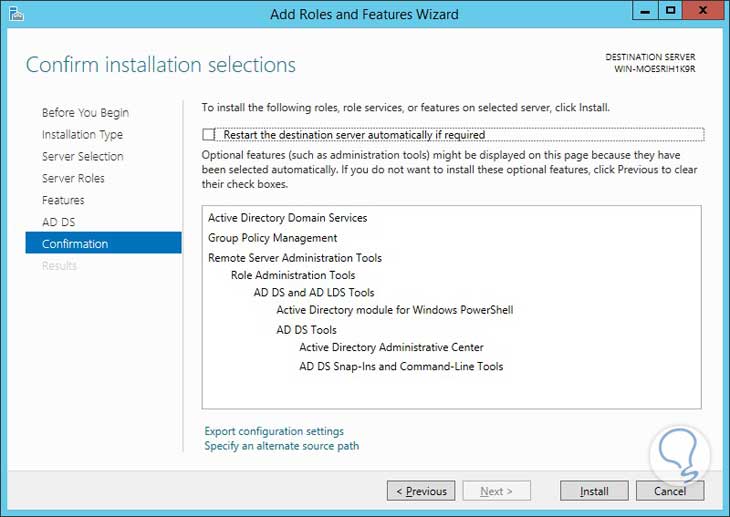
Klicken Sie anschließend auf Installieren , um den Active Directory-Dienst zu installieren. In unserem Server-Manager-Fenster sehen wir, dass unser Active Directory-Dienst installiert ist:
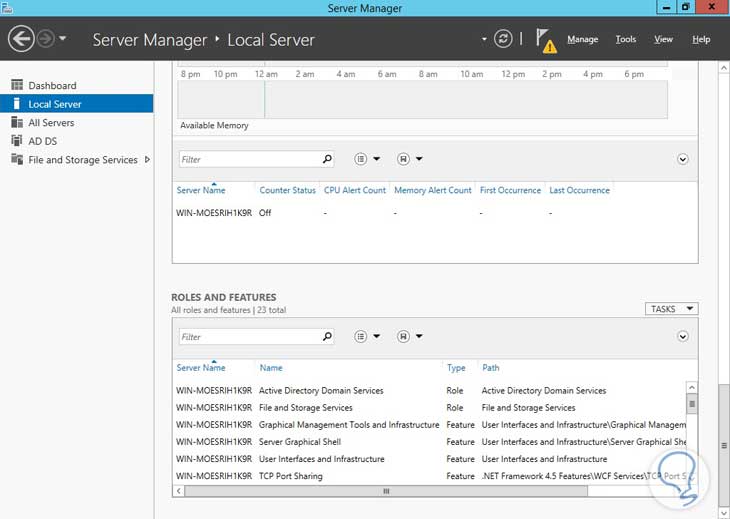
Als Nächstes installieren wir die Rolle des iSCSI- Ziels in unserem Knoten, der die Rolle des Quorums übernimmt. Wechseln Sie dazu in das Fenster Server-Manager und wählen Sie die Option Rollen und Funktionen hinzufügen : 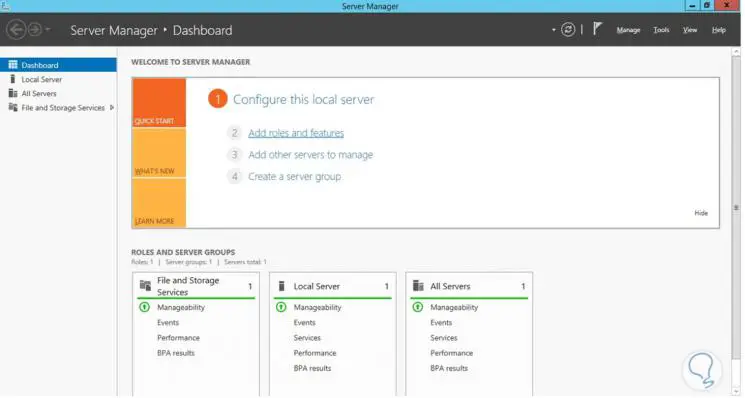
Klicken Sie im Startfenster auf Weiter oder Weiter , wählen Sie die Option Rollenbasierte oder Featurebasierte Installation und klicken Sie dann auf Weiter
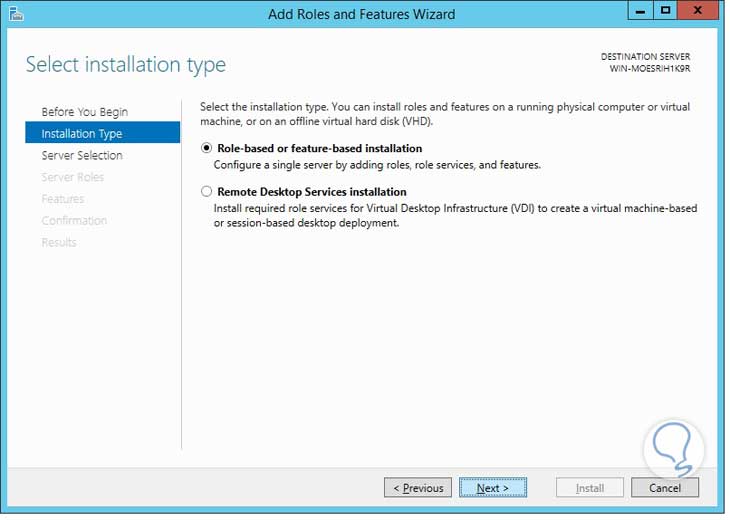
Im angezeigten Fenster wählen wir unseren aktuellen Server aus:
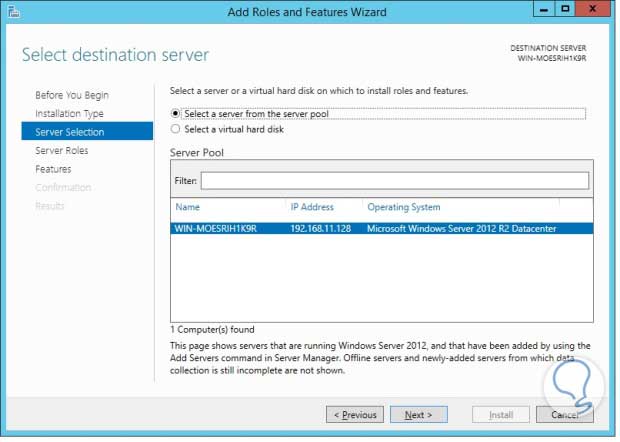
Dort haben wir die Option Datei- und Speicherdienste ( Datei- und Speicherdienste ) angezeigt, dann Dateien und iSCSI-Dienste ausgewählt und dort den iSCSI-Zielserver ausgewählt:

Dort wählen wir Next und schließlich Install
Weiter mit unserer iSCSI-Funktion müssen wir die iSCSI-basierte virtuelle Festplatte erstellen. Dazu öffnen wir in unserem Serverfenster die Option Datei- und Speicherdienste oder Dienste für Dateien und Speicher:
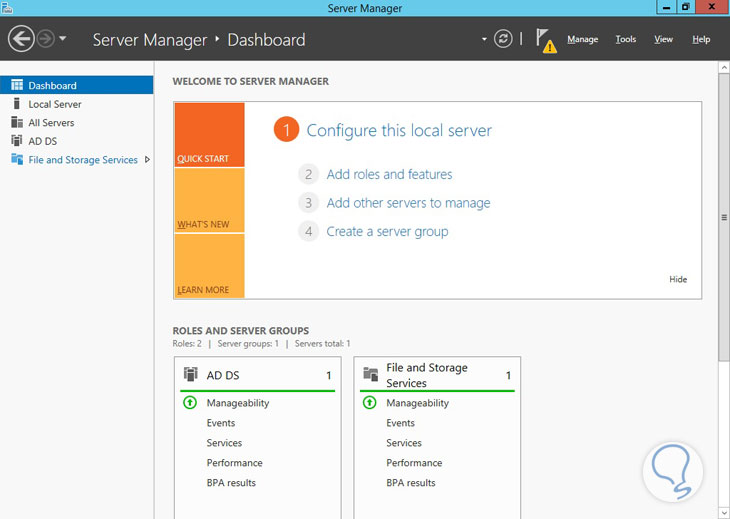
Sobald diese Option angezeigt wird, wählen wir iSCSI aus und klicken dort im rechten Bereich auf die Option So erstellen Sie ein virtuelles iSCSI-Laufwerk:
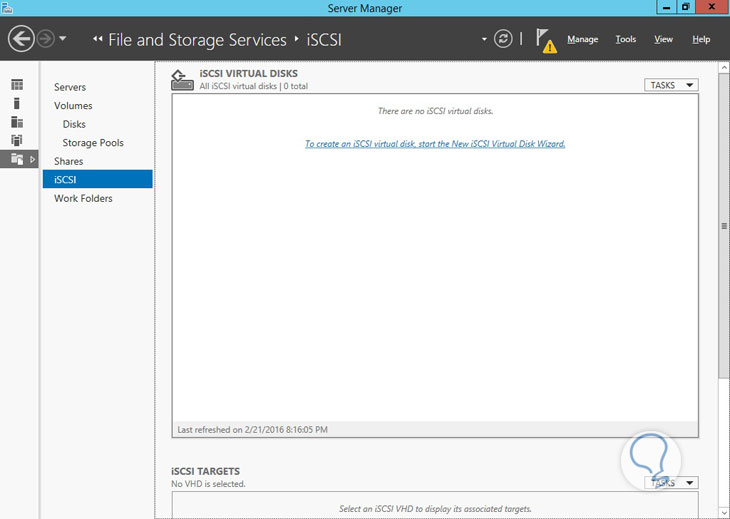
Sobald dies erledigt ist, können wir wählen, wo wir die virtuelle Festplatte finden wollen:
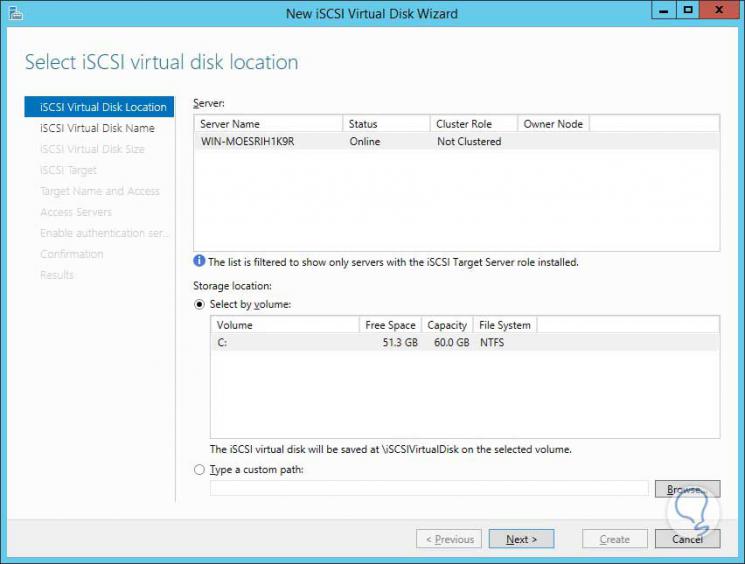
Wir klicken auf Weiter , wir vergeben einen Namen für unsere virtuelle Festplatte:
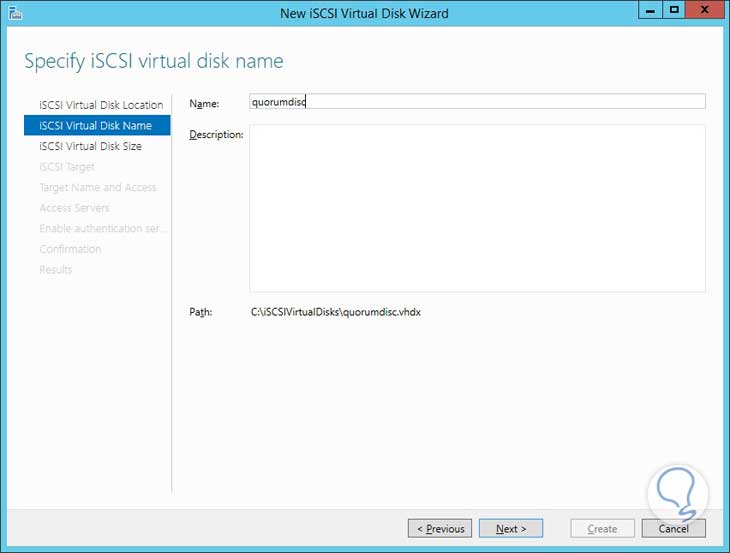
Wir geben die Größe der Festplatte an und klicken dann auf Weiter . Dort wählen wir Neues iSCSI-Ziel . Klicken Sie auf Weiter . Wir geben einen Namen für unser neues Ziel an.
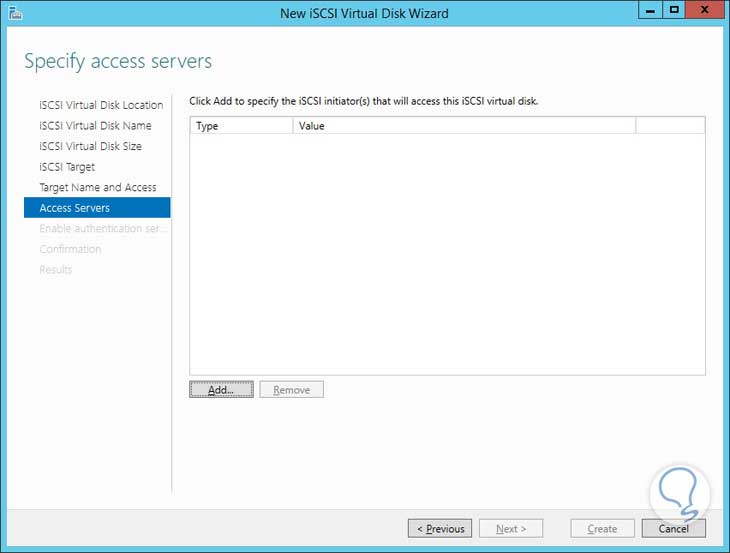
In diesem Fenster müssen wir die Server hinzufügen, die Zugriff auf das Quorum haben sollen. In diesem Fall zeigen wir die Option Hinzufügen an . Wir wählen Typ und dann IP-Adresse (dort geben wir die erforderlichen IPs ein, in unserem Beispiel 192.168.0.1/2).
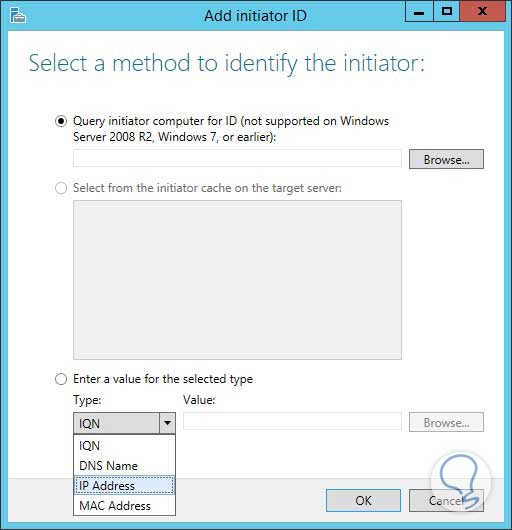
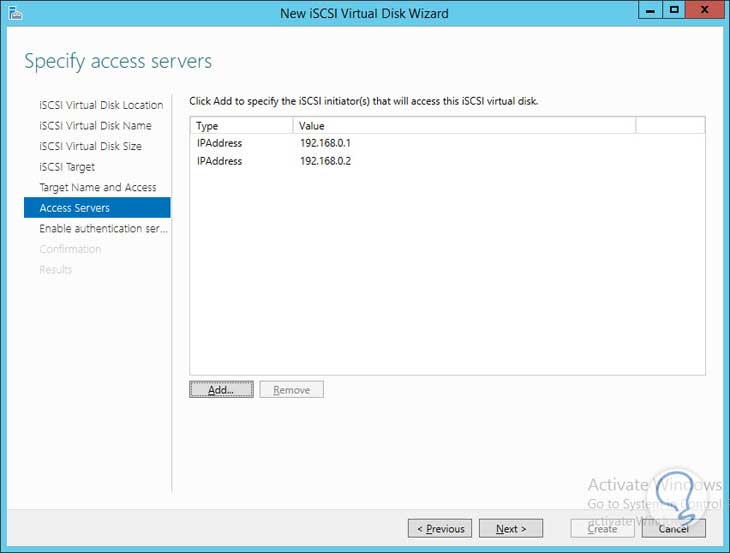
Wir klicken auf Weiter , entscheiden, ob wir das CHAP-Protokoll aktivieren (wir können es leer lassen) , klicken auf Weiter und eine Zusammenfassung dessen, was wir installieren werden, wird angezeigt:
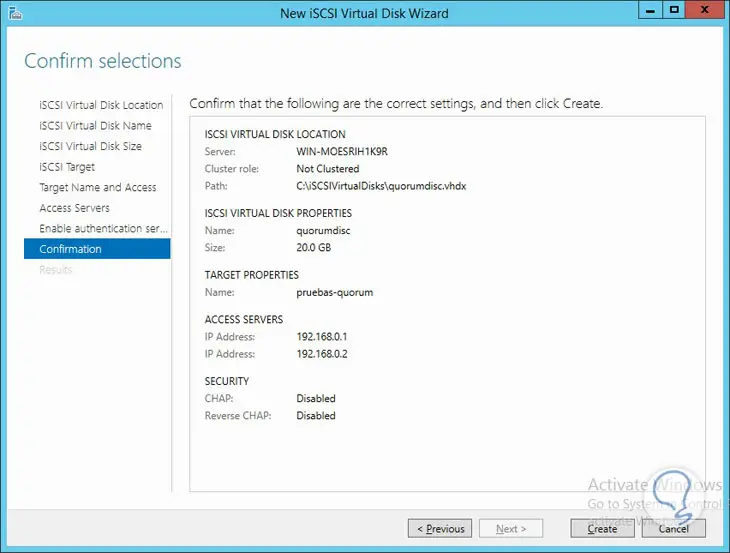
Zum Abschluss klicken wir auf Erstellen und wir können unser erstelltes Album sehen:
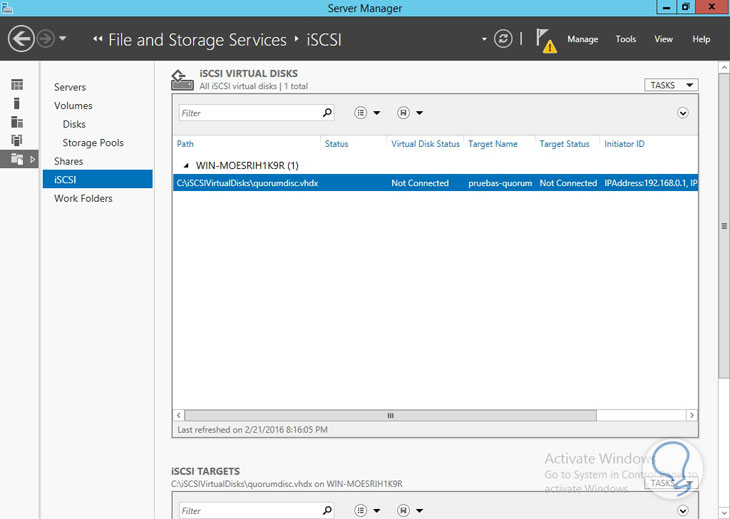
Jetzt müssen wir einige weitere Rollen in unserem Domänencontroller hinzufügen. Dazu gehen wir, wie oben erwähnt, zu unserem Server-Manager-Fenster, wählen die Option Rollen und Funktionen hinzufügen und wählen die Option RAS:
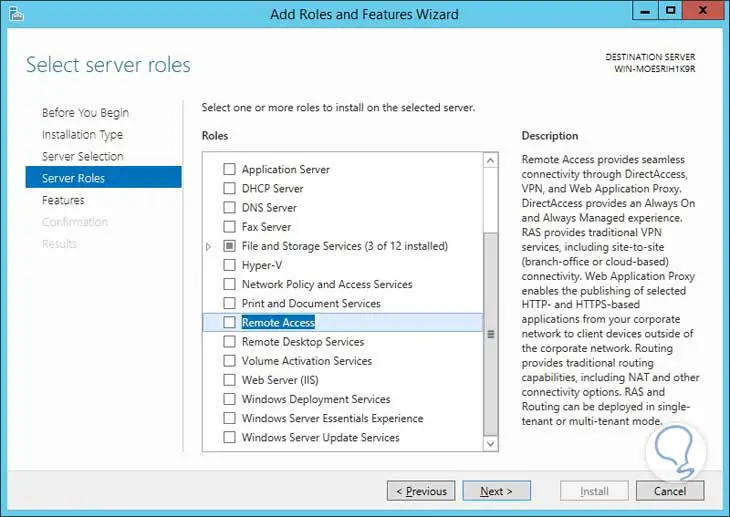
Wir haben die Optionen Direktzugriff sowie VPN und Routing ausgewählt:
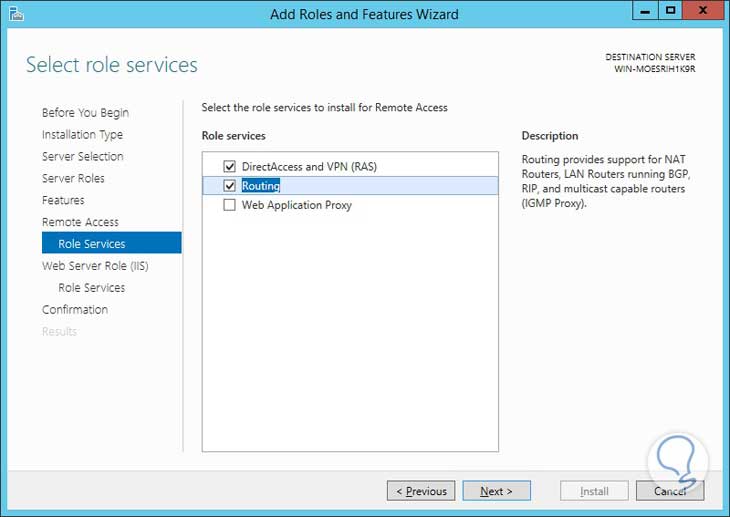
Wir klicken auf Weiter und fahren mit der Installation fort.
- Fahren Sie fort, um die Knoten oder Server der Domäne hinzuzufügen (wir wissen bereits, wie der Beitrittsprozess abläuft).
- Wir müssen den Fernzugriff in unserem Domain Controller konfigurieren, dafür gehen wir zu dem Server, der DC ist (Domain Controller) , wir öffnen unseren Server Manager und wir zeigen die Option Tools (Tools ) an, die sich rechts hinten befindet:
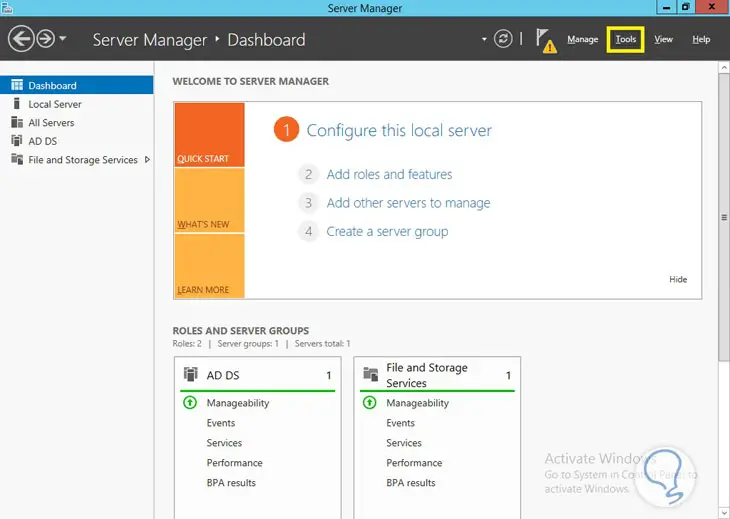
Wir haben die Option Routing und RAS, Routing und RAS (RRAS) gewählt:
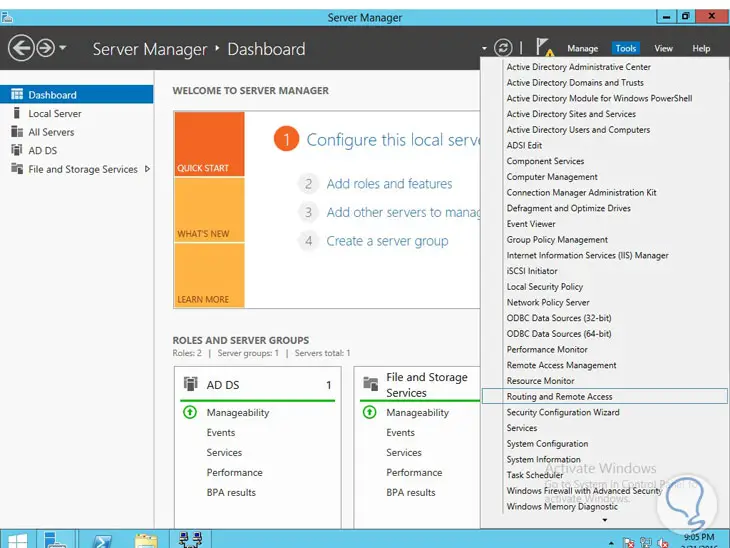
Dort wählen wir unseren Domain Controller aus:
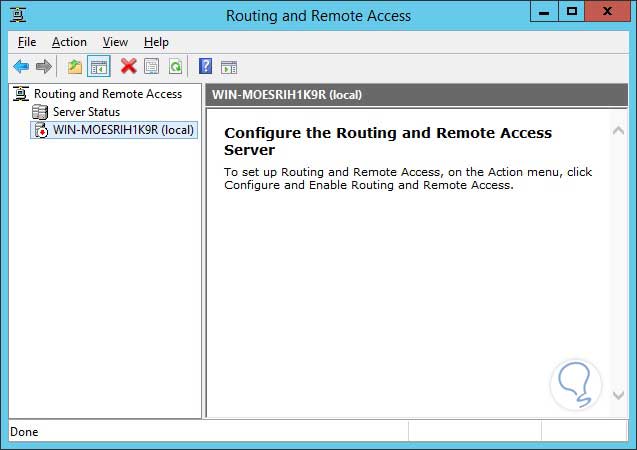
Klicken Sie mit der rechten Maustaste und wählen Sie die Option Konfigurieren und Aktivieren von Routing und RAS :
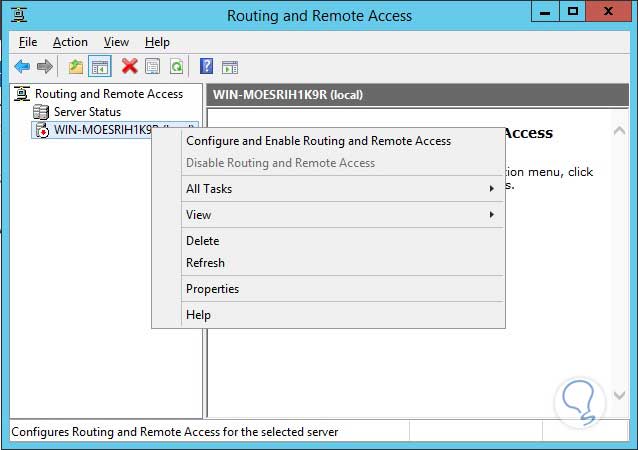
Wenn wir sehen, dass der Assistent implementiert ist, klicken wir auf Weiter und wählen die NAT-Option :

Wir wählen unsere öffentliche Oberfläche aus, klicken auf Weiter oder Weiter und schließen die Installation ab.
Anschließend müssen wir die iSCSI-Festplatte zu den Knoten oder Servern unseres Clusters hinzufügen, dazu gehen wir zu den Servern (in unserem Beispiel zu Knoten 1 und Knoten 2) und wählen im Fenster Server-Manager aus dem Menü Tools / Tools die Option iSCSI-Initiator / ISCSI-Initiator :
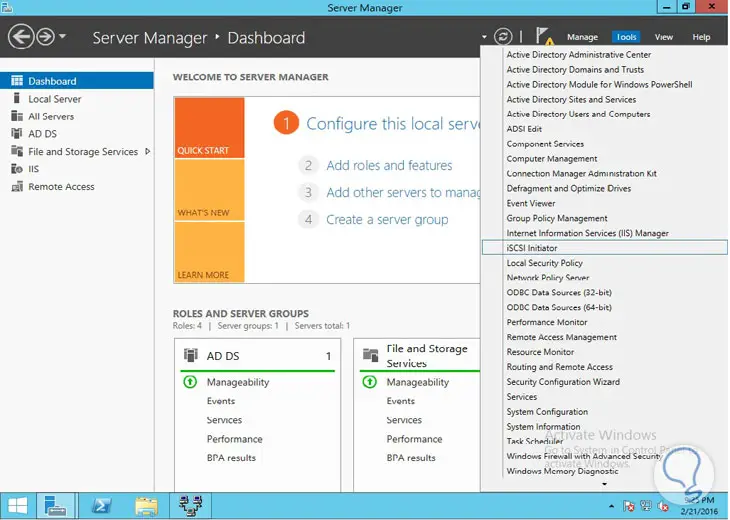
Zu diesem Zeitpunkt müssen wir die IP-Adresse eingeben, unter der unsere virtuelle iSCSI-Festplatte erstellt wird:
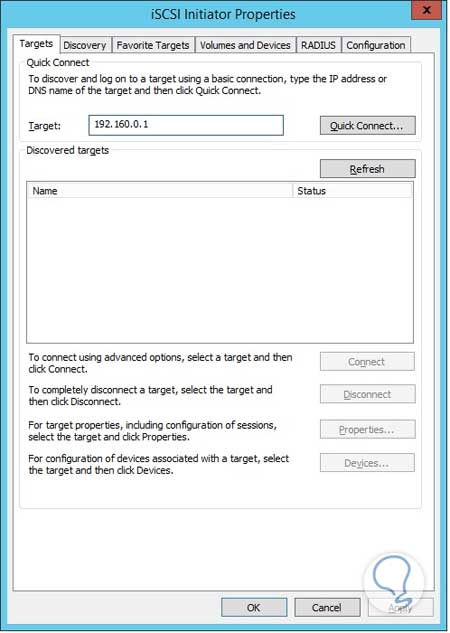
Wir klicken auf Quick Connect , die Adresse, unter der sich unsere iSCSI-Festplatte befindet, wird angezeigt und klicken auf OK.
Der nächste Schritt in unserer Implementierung ist das Hinzufügen der Failover-Cluster-Funktion in den Knoten. Wechseln Sie daher zum Server-Manager-Fenster unserer Knoten und wählen Sie die Option Rollen und Funktionen hinzufügen aus:
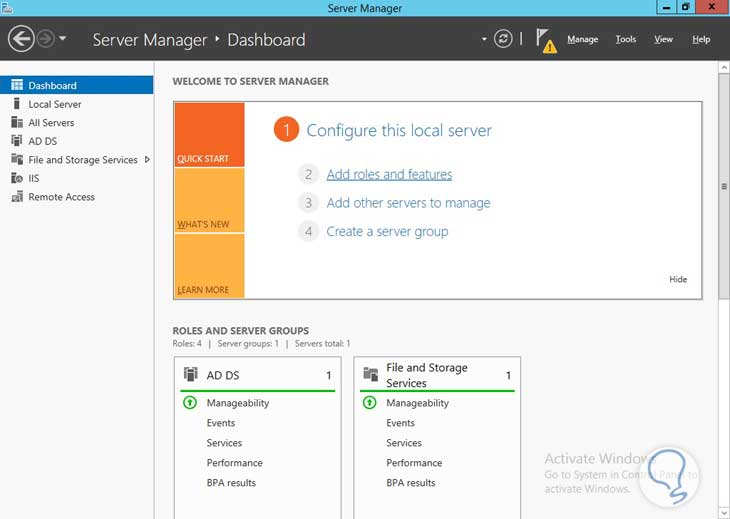
Dort wählen wir die Failover Clustering / Cluster Failover Funktion:
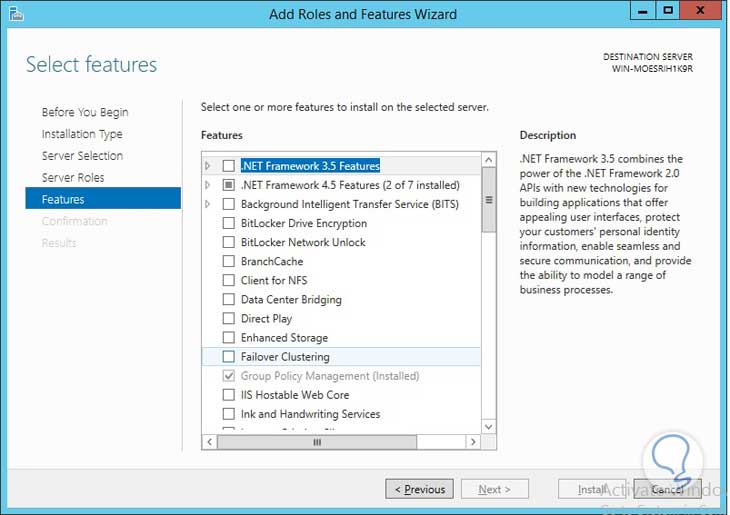
Wir nehmen Features auf und starten die Installation.
2. Überprüfen Sie die Cluster-Konfiguration
Schließlich können wir unsere Konfiguration mit dem Cluster Manager von Failover Cluster Manager oder Failover auf der Registerkarte Tools / Tools validieren.
In Kürze werden wir mit VMware ein Labor einrichten, um jeden Aspekt des Clusters im Detail zu betrachten.
- Durch Clustering können wir Redundanz in unserer Netzwerkinfrastruktur erreichen. Wenn also der Produktionsserver ausfällt, übernimmt der Sicherungsserver diese Funktion, um zu verhindern, dass das Netzwerk und die Dienste in die Organisation fallen.
- Es müssen mindestens 2 Server vorhanden sein und beide müssen dieselbe Version von Windows Server haben.
- Alle Server im Cluster müssen in derselben Domäne enthalten sein.
- Wir müssen einen Knoten haben, der als Quorum dient.
Die Failover-Clustering-Funktion kann auch von Powershell aus installiert werden, für die der folgende Befehl ausgeführt werden muss:
Install-WindowsFeature -Name Failover-Clustering -IncludeManagementTools
In anderen Tutorials werden die Funktionen und die Powershell-Befehle genauer analysiert.
Bevor wir unseren Cluster ausführen, können wir den Cluster-Validierungsassistenten oder den Test-Cluster-Befehl in Powershell verwenden. Auf diese Weise können wir sicherstellen, dass der erstellte und konfigurierte Cluster bei der Ausführung keine Fehler aufweist, da dieser Assistent alle Anforderungen überprüft. von Hard- und Software und zeigt uns eine Zusammenfassung dessen, was wir gegebenenfalls verbessern sollten.
Es gibt viele (zu viele) Funktionen und wichtige Änderungen in Server 2012. Zweifellos werden wir bald ein Tutorial mit den wichtigsten Neuerungen und Änderungen erstellen, die wir irgendwann als Administratoren einsetzen können.
Installieren und konfigurieren Sie VPN Server 2016